Dalam artikel kami sebelumnya, kami mendemonstrasikan instalasi Slack di Linux. Hari ini, kami akan mendemonstrasikan penginstalan perangkat lunak kolaborasi lain Microsoft Teams yang terlihat dan terasa sangat mirip dengan Slack. Microsoft Teams memungkinkan organisasi untuk menghubungkan karyawan mereka melalui obrolan, rapat online, panggilan suara dan video, berbagi dokumen, dll. Anda dapat mengakses Microsoft Teams baik menggunakan browser atau menggunakan klien desktop.
Posting ini akan membahas cara menginstal Microsoft Teams di CentOS menggunakan dua cara berikut:
- Pemasangan melalui unduhan langsung
- Pemasangan melalui snap
Persyaratan:
Anda akan membutuhkan:
- Sistem CentOS
- Pengguna dengan akses sudo
Catatan :Kami akan mendemonstrasikan prosedur di CentOS 8 mesin.
Pemasangan melalui Unduhan Langsung
Dalam metode berikut, kami akan mendemonstrasikan penginstalan Microsoft Teams dengan mengunduh paket RPM-nya dari situs web resmi Microsoft. Berikut adalah langkah-langkah untuk prosedur instalasi:
1. Untuk mengunduh Microsoft Teams, kunjungi tautan ini dan unduh paket Linux RPM.
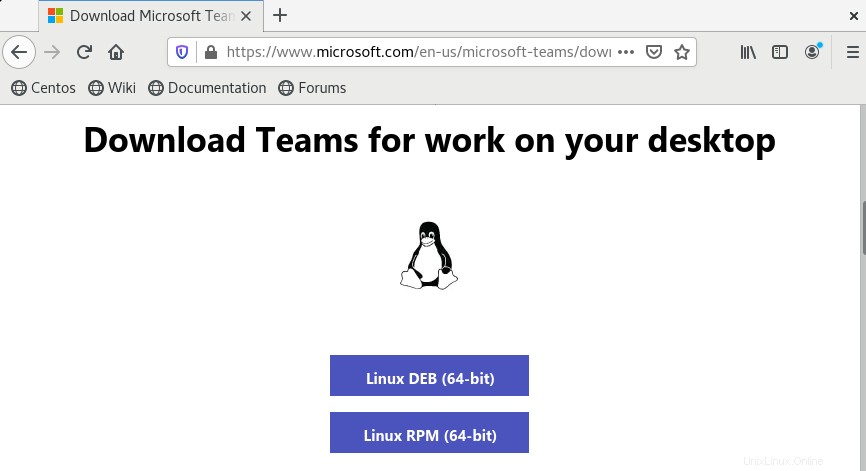
Setelah file diunduh, Anda akan menemukan file RPM yang diunduh di folder Unduhan Anda.
Atau, Anda dapat menggunakan perintah berikut untuk mengunduh Microsoft Teams menggunakan perintah wget:
$ wget https://packages.microsoft.com/yumrepos/ms-teams/teams-1.4.00.7556-1.x86_64.rpm
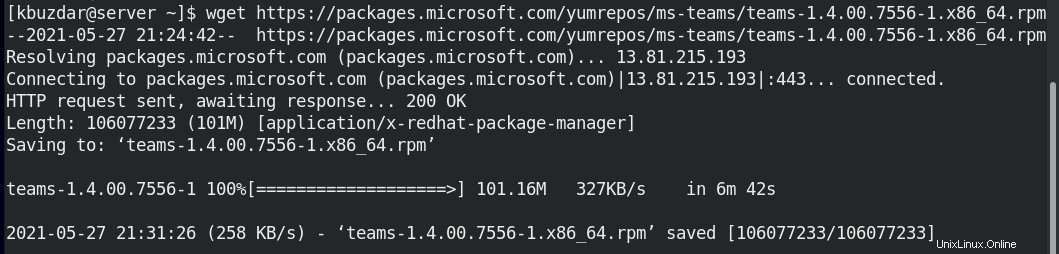
File yang diunduh akan disimpan ke direktori kerja Anda saat ini dalam format .rpm.
2. Sekarang, untuk menginstal Microsoft Teams, navigasikan ke direktori tempat file .rpm yang diunduh disimpan. Di sisi lain, jika berada di direktori kerja saat ini, maka Anda dapat langsung menggunakan perintah berikut untuk menginstal file .rpm:
$ sudo dnf install teams*.rpm
Berikan kata sandi sudo lalu tekan Enter . Setelah itu penginstalan akan dimulai dan saat diminta dengan y/n opsi, tekan y .
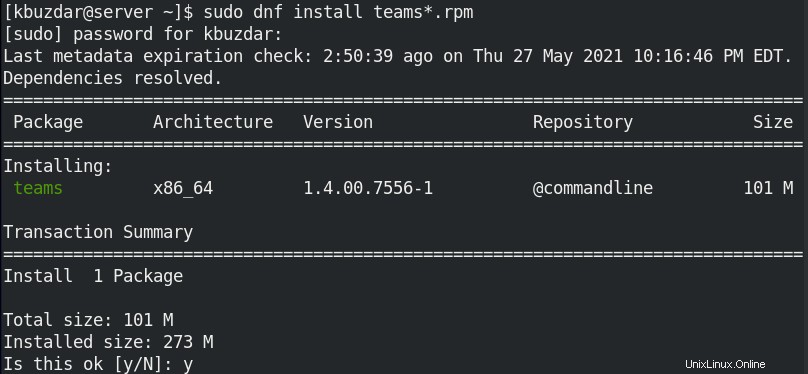
Setelah instalasi selesai, Anda akan melihat output serupa di bawah ini.
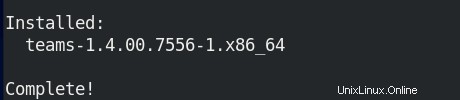
Luncurkan Microsoft Teams
Untuk meluncurkan Microsoft Teams, tekan tombol super pada keyboard Anda untuk membuka bilah pencarian dan ketik teams di dalamnya. Saat ikon Microsoft Teams muncul di hasil pencarian, klik ikon tersebut untuk meluncurkan Microsoft Teams.
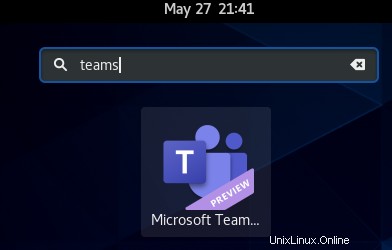
Saat Anda meluncurkan Microsoft Teams untuk pertama kalinya, Anda akan melihat tampilan berikut di mana Anda dapat menggunakan akun kantor, sekolah, atau Microsoft Anda untuk masuk.
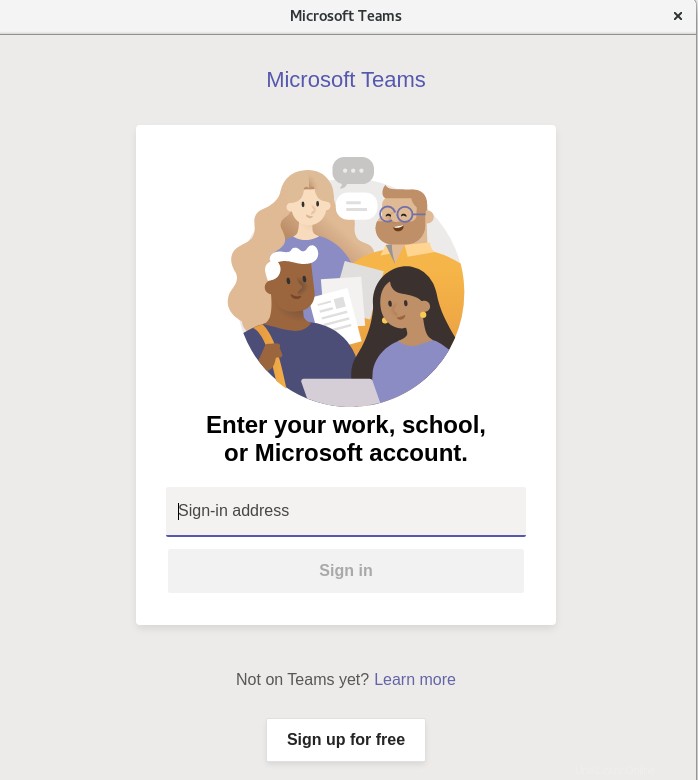
Pemasangan melalui Snap
Microsoft Teams juga tersedia untuk penginstalan melalui snap. Berikut adalah langkah-langkah untuk prosedur instalasi:
1. Langkah pertama yang harus Anda lakukan adalah menambahkan repositori EPEL. Berikut adalah perintah untuk melakukannya:
$ sudo yum install epel-release
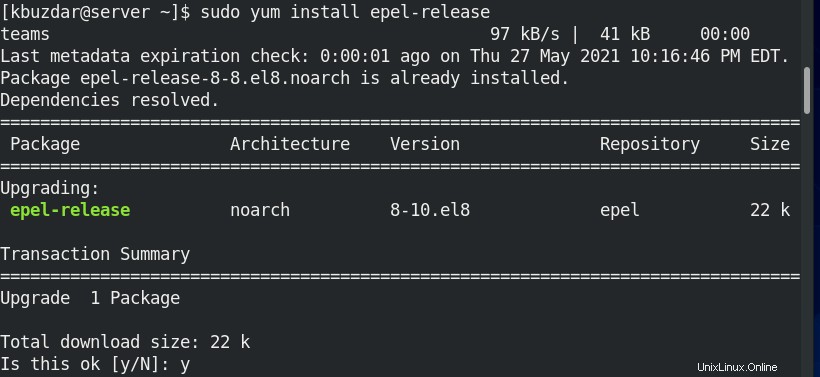
2. Selanjutnya, Anda perlu menginstal snapd menggunakan perintah ini:
$ sudo yum install snapd
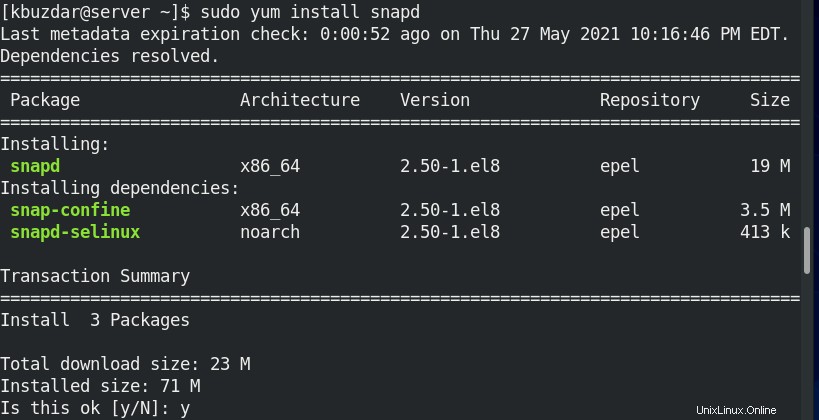
3. Setelah snapd terinstal, aktifkan snapd.socket:
$ sudo systemctl enable --now snapd.socket
4. Kemudian buat symlink untuk memungkinkan penginstalan snap klasik:
$ sudo ln -s /var/lib/snapd/snap /snap
5. Terakhir instal Microsoft Teams menggunakan perintah di bawah ini di Terminal:
$ sudo snap install teams
Setelah Microsoft Teams diinstal, Anda akan melihat output serupa berikut:

Luncurkan Microsoft Teams
Untuk meluncurkan Microsoft Teams, jalankan perintah berikut:
$ snap run teams
Saat Anda meluncurkan Microsoft Teams untuk pertama kalinya, Anda akan melihat tampilan berikut di mana Anda dapat menggunakan akun kantor, sekolah, atau Microsoft Anda untuk masuk.
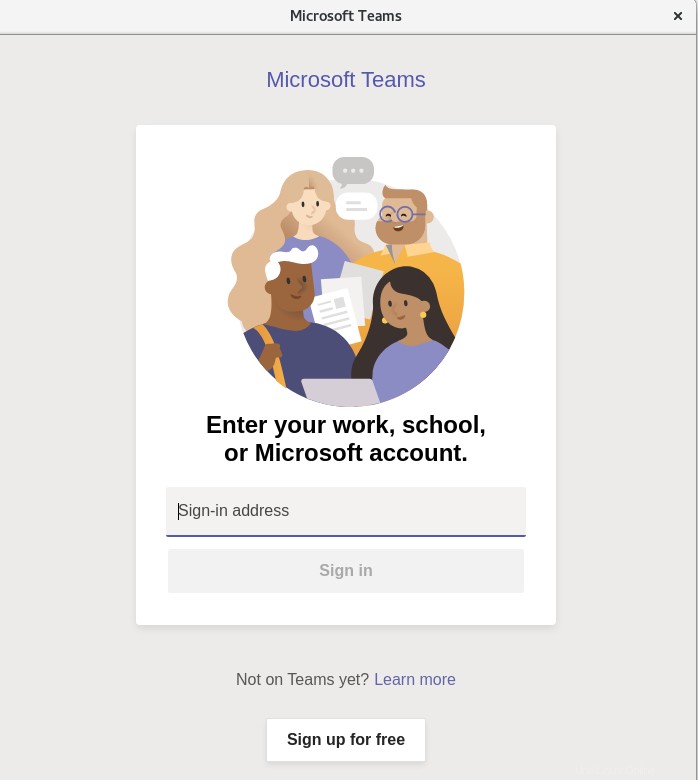
Hapus Tim Microsoft
Jika Anda tidak lagi memerlukan Microsoft Teams di komputer Anda, Anda dapat menghapusnya dengan mudah menggunakan metode berikut.
Jika Anda telah menginstal Microsoft Teams melalui unduhan langsung, berikut adalah perintah untuk menghapusnya:
$ sudo dnf remove teams
Jika Anda telah menginstal Microsoft Teams melalui snap, gunakan perintah di bawah ini untuk menghapusnya:
$ sudo snap remove teams
Dalam panduan ini, Anda telah mempelajari cara menginstal Microsoft Teams di mesin CentOS menggunakan dua metode berbeda. Anda dapat menginstal Microsoft Teams dengan mengunduh dan menginstal paket RPM-nya dari situs web resmi atau Anda dapat menginstal paket snap. Kedua metode ini sederhana dan hanya melibatkan beberapa perintah. Saya harap posting ini akan membantu untuk menginstal tim Microsoft di sistem Anda. Jika Anda menggunakan distribusi Ubuntu, Anda dapat mengunjungi posting kami tentang cara menginstal Microsoft Teams di Ubuntu.